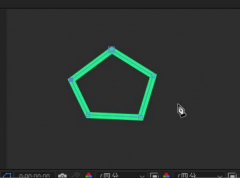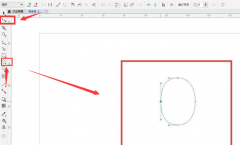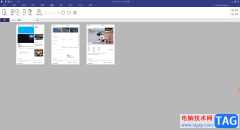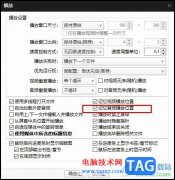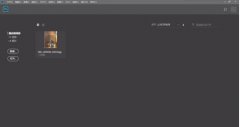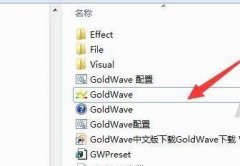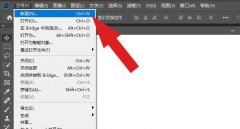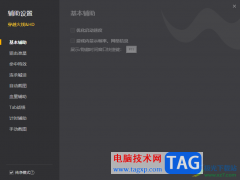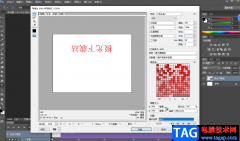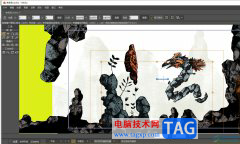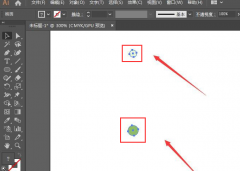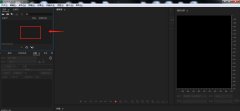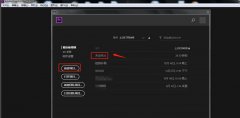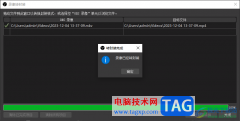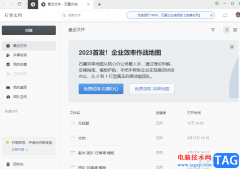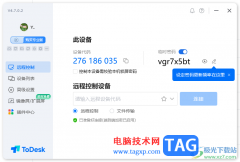秒书是一款专门为内容创作者打造的一款高效写作、智能排版工具,它可以让用户用来完成文章、小说、日记或是工作文档等内容的创作,还提供了一键内容发布平台、插入图片或是设置文字样式等功能,为用户带来了不错的写作平台,因此秒书软件成为了部分写作爱好者必备的写作编辑排版软件,当用户在秒书软件中编辑文档文件时,会发现其中的功能是很强大的,用户想要在页面上插入图片,就可以点击上方工具栏中的图片选项,接着选择其中的本地图片,然后按需调整图片大小即可解决问题,那么接下来就让小编来向大家分享一下秒书在文章中插入图片的方法教程吧,希望用户能够喜欢。
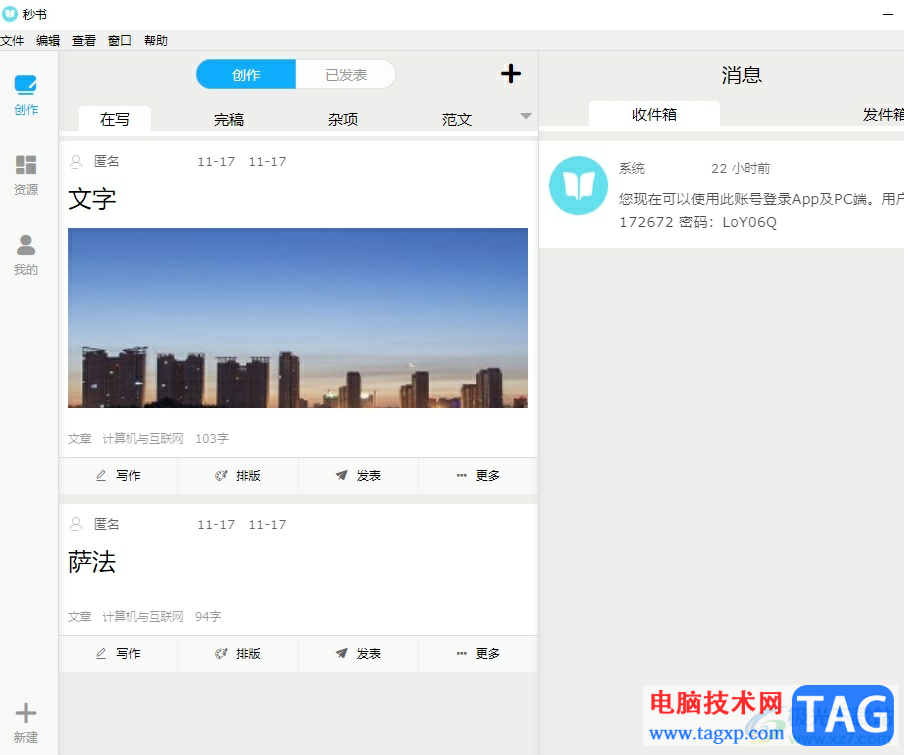
方法步骤
1.用户在电脑上打开秒书软件,并来到主页上,点击文章下方工具栏中的写作选项
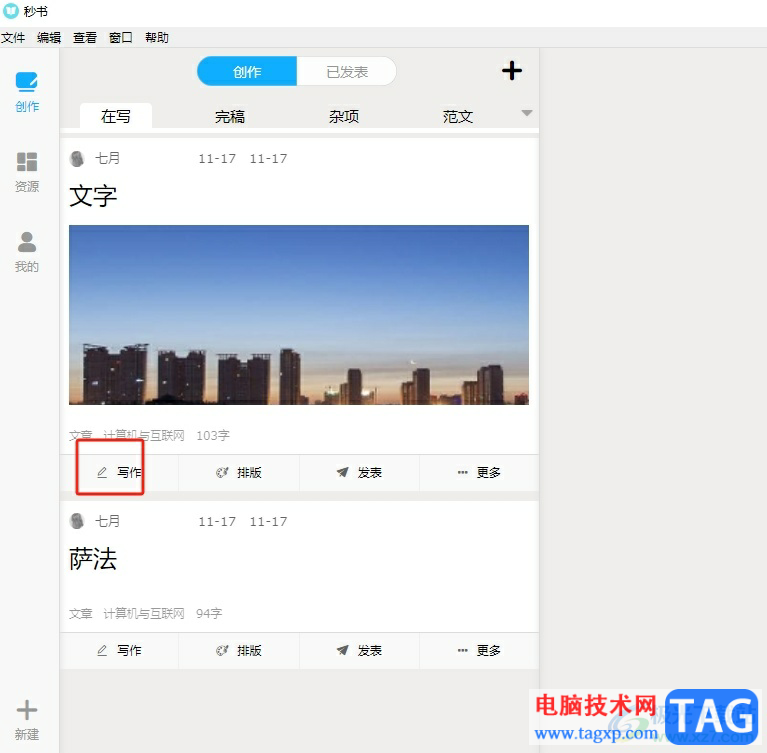
2.接着进入到文章的写作页面上,用户在上方的工具栏中点击图片图标
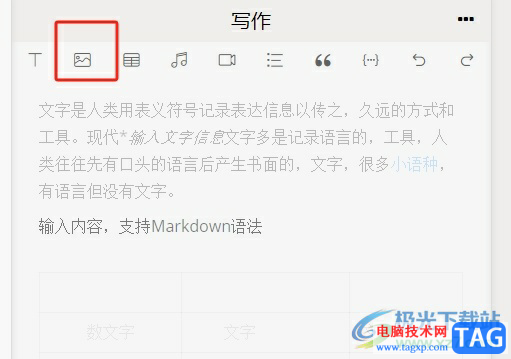
3.在弹出来的功能选项卡中,用户选择其中的本机图片选项来进行设置
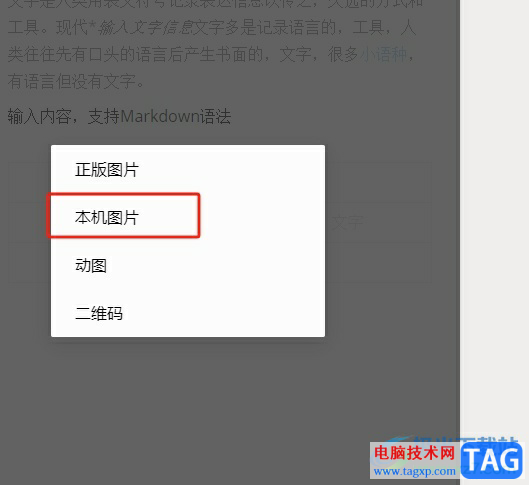
4.进入到文件夹窗口中,用户选择其中的图片选项并按下打开按钮

5.这时会在写作页面的右侧显示出图片裁剪页面,用户按照需求裁剪大小后点击右上角的勾图标
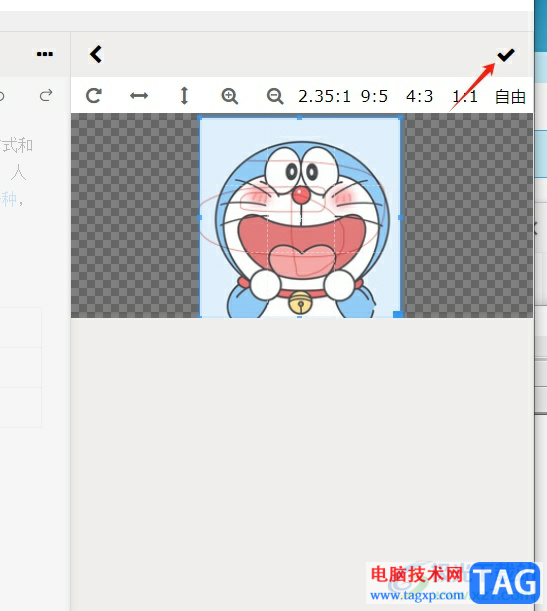
6.完成上述操作后,用户在写作页面上就可以看到成功插入的图片,如图所示
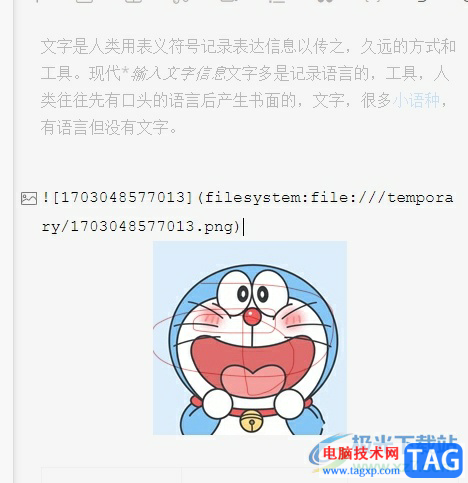
以上就是小编对用户提出问题整理出来的方法步骤,用户从中知道了大致的操作过程为点击写作-输入内容-点击图片-本机图片-选择图片-设置图片大小这几步,方法简单易懂,因此感兴趣的用户可以跟着小编的教操作试试看,只需简单几个步骤即可成功在文章中插入图片了。